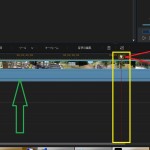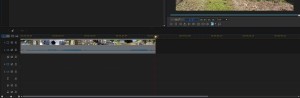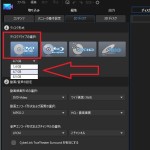PowerDirector 14で動画を分割削除するやり方
■ここでは、素材動画を、タイムラインに並べていきます
そして、映像に必要なシーンだけを残したり、不要な映像部分は削除していきます
◆動画の編集において、一番の基礎になる作業が映像の分割カットです
1つの動画を、まず分割して、不要な片側を削除します
操作1 動画を分割して、削除するやり方を説明します。
そのためには、まず、動画をタイムライン領域にドラッグして配置します。赤丸
タイムラインにドラッグするときには、最初は、一番左側から並べていくといいです

※この例では、自作動画の「宇部市アートフェスタ吉部」の動画を例題にして、説明します
宇部市アートフェスタの中でも、メイン会場になっていた吉部エリアです
この動画は完成していてYouTubeにもアップされています
※出来上がった動画ですが、ここでは素材として説明していきます
操作2 では、この動画をカットします。
ここでは、例題なので、仮に動画の半分が必要ない映像とします。
ます先に、素材を選択した状態にして、(選択状態は青帯。緑矢印)
タイムスライダーを分割したい位置に移動させます。黄色枠
(スライダーは赤矢印で示した三角マークをドラッグします)
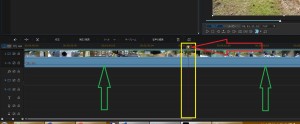
操作3 スライダーの位置を決めたら、すぐ上にあるメニューアイコンから、
左右矢印開き形のアイコンをクリックします(選択したクリップを分割)。赤矢印
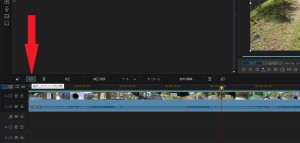
操作4 すると、スライだーの位置で、分割されています
このときに、左側は、青帯が消えています、緑矢印
右側は青帯になっています、赤矢印
ですので、右側をこの状態は、選択していることになります
●そのまま、右側が必要ないので、削除しますので、
キーボードの「Deleteキー」をクリック
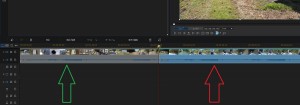
このように、動画を分割して、必要なとこを残して、入らない映像は削除していきます